教程:最齐全的系统、资料迁移指南,收藏吧,一定会用上的
引言
 教程:借尸还魂——坏的ssd的系统包括资料继续完美运行到新ssd上ssd像旧时王谢堂前燕,已然飞入寻常百姓家。然而ssd毕竟是电子产品,长期使用,可能会出现问题,比如楼主的这块ssd,某次大扫除清灰之后,由于...
教程:借尸还魂——坏的ssd的系统包括资料继续完美运行到新ssd上ssd像旧时王谢堂前燕,已然飞入寻常百姓家。然而ssd毕竟是电子产品,长期使用,可能会出现问题,比如楼主的这块ssd,某次大扫除清灰之后,由于...▲我之前写过一篇教程,那个教程针对的是——SSD里只有系统,按照这个方法,只能把整块硬盘全部克隆了。 对于一块硬盘多分区,只想单独抠出系统,或者单独分区的内容,并没有神马简单、行之有效的办法。
对于一块硬盘多分区,只想单独抠出系统,或者单独分区的内容,并没有神马简单、行之有效的办法。
 这篇教程包含的各种情况的各种办法,有基础的,有提高的,但是偏偏没有UEFI..... 因为
这篇教程包含的各种情况的各种办法,有基础的,有提高的,但是偏偏没有UEFI..... 因为 我写这个把我的洪荒之力用光了,我先补充下,以后写UEFI模式下的克隆硬盘吧.....
我写这个把我的洪荒之力用光了,我先补充下,以后写UEFI模式下的克隆硬盘吧.....
 你们看到这篇文章,读起来很容易,我来回全盘的刷SSD可是至少用去了50次的PE啊~~~~~~~~!为了部落!为了联盟!为了德玛西亚!
你们看到这篇文章,读起来很容易,我来回全盘的刷SSD可是至少用去了50次的PE啊~~~~~~~~!为了部落!为了联盟!为了德玛西亚!
为了方便观看,弄出了目录,并且右侧栏有快速跳转,方便各位选取需要的内容 ,堪称贴心服务!
,堪称贴心服务!
目录
windows操作系统下,全中文数据无损迁移软件介绍,以及安装方法、安装过程中的排雷
参测小白鼠展示
Acronis True Image与轻松备份 的无损全盘克隆教程
单独克隆系统教程(包含传统方法与最简单的方法)——适合加装SSD的迁移系统教程
单独克隆分区(包含传统方法与最简单的方法)——适合多分区硬盘的数据迁移教程
已有资料的硬盘的无损4K对齐方法
SSD使用的增值服务介绍
彩蛋——附件——ghost全中文操作图文说明书
windows操作系统下,全中文数据无损迁移软件介绍
▲在windows系统下,全中文的数据备份、迁移、克隆的软件,主要就是Acronis True Image中文版和国产的傲梅轻松备份这两款软件。 神马?你说Ghost?有些操作是英文界面的啊!如果你真想学,坐电梯看最后的彩蛋。
神马?你说Ghost?有些操作是英文界面的啊!如果你真想学,坐电梯看最后的彩蛋。
▲Acronis True Image正版软件比较贵,激活码就要50美刀左右,当然也有“仅供交流参考用,安装后请于24小时之内删除”的版本。
▲而傲梅轻松备份虽是国产软件,但是是正版,而且是免费的。请注意图上打叉的千万别下,不然会有奇奇怪怪的东西溜到你的电脑里,而且呼朋唤友的能力特别强! 选取红框的官网进行下载。
选取红框的官网进行下载。
▲傻瓜版跟Ghost很像,专业版是我们所需要的,当然还有第一次装机专用的PE版本,这就让老司机有了充分的开车空间。
▲下来安装就可以了。经过亲身验毒,没有任何流氓成分,可以安心使唤..........
参测小白鼠展示环节
▲Intel 520 240G 当做资料源盘。而浦科特M7V当做受..........气包,不断对他写入、擦除的测试。
▲Intel 520 240G 我的系统盘,做工看上去很山寨?这很Intel
 浦科特 M7VC 256G SATA3固态硬盘15nm TLC颗粒
浦科特 M7VC 256G SATA3固态硬盘15nm TLC颗粒
▲选取浦科特 M7VC当做受...气包的原因嘛,比较便宜,然后性能不错,浦科特不是一直宣传售后服务好嘛?这种测试要比平常更加严苛的写入(写入量至少是50个PE~100个PE,一次PE就是一次全盘写入或者擦除),万一坏了,保修之,总要给自己留个后路嘛
▲ intel的ssd,外壳就是这样山寨。除了730,外观都不好看。M7VC后面则写了S/N等身份信息码,以及一些铭牌。反正就是这样子了。
intel的ssd,外壳就是这样山寨。除了730,外观都不好看。M7VC后面则写了S/N等身份信息码,以及一些铭牌。反正就是这样子了。
Acronis True Image与轻松备份 的无损全盘克隆教程
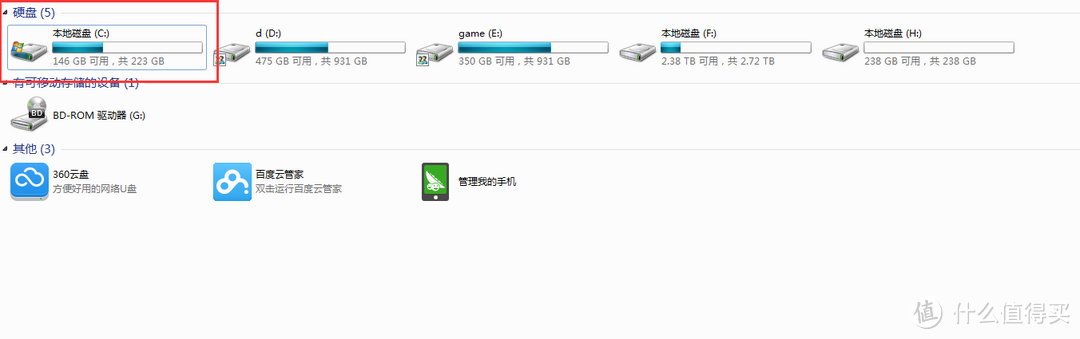 ▲intel 520 240g 当C盘,数据量大概在70G多点,而要克隆岛的目标盘是最后那个盘符....当然测试中,由于更多硬盘的加入,我一直更改M7VC的盘符......
▲intel 520 240g 当C盘,数据量大概在70G多点,而要克隆岛的目标盘是最后那个盘符....当然测试中,由于更多硬盘的加入,我一直更改M7VC的盘符...... 最后直接一劳永逸的设定成W盘
最后直接一劳永逸的设定成W盘
Acronis True Image(简称ATI)无损全盘克隆教程
▲这部分之前的教程有讲过,而且根据我的图,或者文字提示,就能完成硬盘克隆。ATI的克隆需要重启计算机,进入PE模式进行克隆,克隆完成后自动重启。此时记得根据需求进入bios,改变硬盘的启动顺序——置顶的教程有详细的步骤。
▲从关机之后到重启,整个过程耗时 6分钟54秒左右
 ▲DiskInfo64S这个软件,检测浦科特M7VC时,错误了.....很**.........
▲DiskInfo64S这个软件,检测浦科特M7VC时,错误了.....很**.........
▲系统是完全的克隆过来了,就是一些软件、账号要重新登录账号,输入相应的密码。转区软件都能正常运行...正版游戏也是——这点很多网友验证过了,就不多说了。
▲ATI这款软件使用自动模式,能够自动扩展成最大容量的分区,这点的智能化必须点赞。——注意克隆前SSD的分区、资料全部消失,请注意!!!!!
傲梅轻松备份
▲操作方法与ATI没有神马本质的区别,不一样的是,没有ATI那种步骤列表,万一某一处错了,只能取消重新设置,一步步来。
最重要的分歧点——这点十分重要!!!!!!
▲使用轻松备份,不管进行何种克隆方式,一定要勾选“允许分区对齐!” 一定要勾选“允许分区对齐!”
一定要勾选“允许分区对齐!”  一定要勾选“允许分区对齐!”
一定要勾选“允许分区对齐!”  重要事情说三遍!
重要事情说三遍!
这句话我亲自测试了6次!浪费了3个小时!12次PE!试了不同的组合,得到一句精简的结论,请记得这句话!
▲轻松备份整个克隆硬盘的过程都在windows下操作,无需重启,不影响其他程序的使用,全程转移速度在150~180MB/S.........当然还有该死的读取数据内容! 哦对了,分区助手还有个缺点——不能自动扩充容量,你可以通过windows存储管理,或者通过分区助手等软件,进行无损扩展,办法后面展示。左侧有电梯直达...
哦对了,分区助手还有个缺点——不能自动扩充容量,你可以通过windows存储管理,或者通过分区助手等软件,进行无损扩展,办法后面展示。左侧有电梯直达...
▲相比于ATI的高速、简便,整个过程非常漫长的24分钟29秒。 优点就是,你可以利用这个时间,看下动漫、电影、新闻、玩游戏等等等。如果你进行重要工作的话,请记得一定要保存在第三个硬盘里面!!!以保证用另外一个硬盘里的系统可以读到!!!
优点就是,你可以利用这个时间,看下动漫、电影、新闻、玩游戏等等等。如果你进行重要工作的话,请记得一定要保存在第三个硬盘里面!!!以保证用另外一个硬盘里的系统可以读到!!!
▲我在这超过3个小时的测试中,我一直玩PSP模拟器PPSSPP来推碧之轨迹..........不玩游戏的话,鬼知道我是怎么撑过来3个多小时的。 话说,我最近才想起来,我盆友买了碧轨的激活码送我,然而我之前不懂这些招数来重装系统,直接搞丢了记录.............
话说,我最近才想起来,我盆友买了碧轨的激活码送我,然而我之前不懂这些招数来重装系统,直接搞丢了记录.............
单独克隆系统教程
传统方法
▲利用类Ghost的备份系统分区,生成一个备份文件,然后再利用备份文件,恢复到目标硬盘.....这个大家都懂了,我就不详细阐述了。
简便的办法
▲由于ATI是美式软件,具有强烈的美式风格,没有这么精细的设定。而国产的轻松备份,则提供这个功能。当你想要克隆目前正在使用、运行的系统,直接点系统克隆。,
▲只是少选了源硬盘这个选项(因为默认源文件是目前在运行的系统分区),其他跟硬盘克隆没啥区别。注意。一定要勾选允许“分区对齐”!
▲一样的结果,时间也基本上是一样的.................
轻松备份的不人性化地方,以及解决办法。
▲不人性化的地方就是,小容量盘克隆到大容量盘时,无法自动扩展成最大容量。
此时可通过 右键我的电脑——管理——存储——磁盘管理,进入如图界面。然后右键已经克隆好的区域,然后扩展卷。此方法为无损方法,不影响资料,不影响4K对齐
▲弹出个向导,如果你要一个硬盘就分一个区,那直接无脑一直点下一步吧 。
。
▲然后分区就满盘了!!!!
单独克隆分区
传统方法——当然是类Ghost的备份、中转、还原。三板斧.....
克隆整体硬盘的方法不可行,我花了半个小时尝试,整个过程需要用到分区软件,在克隆完成后重新分区,会增加操作难度,不推荐。
但是,为了个老司机以思路,我提供下我的方法——克隆整体硬盘——删掉你不想要的分区——利用无损分区软件进行分区的划拨,(需要保留的分区只能增加容量,缩减容量有丢失资料的风险)
比较简单的方法。
对于容量比较大的SSD或者HDD,亲们想分区的话,同时源资料盘<你划拨的分区,可以先分区,再进行分区克隆。
不过我喜欢少分区,多文件夹形式 每个人有每个人的喜好,反正你喜欢就好。
每个人有每个人的喜好,反正你喜欢就好。
▲选取克隆——分区克隆功能。为了测试,我可是把传家宝250G 的HDD 给掏了出来......
给掏了出来......
▲当时我可划分了超过4个区,还保留有一个特殊区。
如果用克隆硬盘非常麻烦,还不如备份、中转、还原来得迅速。
这次我选择原来C盘,现在的F盘进行分区克隆。
▲还是那句话,勾选4K对齐!!!!!
▲过程略.........反正都差不多,结果就是分区的划分也被copy过来了,256G,只有30g划分了出来。
▲跟之前一样的方法,可以实现分区的再调整,这时候随你喜欢了,甚至可以再建立个分区啥的。
已有资料的硬盘的无损4K对齐方法
总有人会忘了勾选4K对齐,或者总有人分区忘了4K对齐(HDD特别有可能),但是资料又写了很多,又没有空间腾挪,怎么办?我这里有药.....
一种是下载、安装——硬盘效能增进工具(Paragon Alignment)。此款软件在我当初使用Paragon Alignment 3是英文的...有点不方便。
▲可以使用分区助手进行无损4K对齐,教程如图。
▲然后提交、确认。然后你可以AFK....系统会自动进入dos、pe。你可以去做其他事情了,别碰电脑了....
▲70G+的内容需要28分钟52秒才整理完,已存的资料越多,过程会更加漫长...... 所以,事先先把事情干好很重要!!!!!
所以,事先先把事情干好很重要!!!!!
▲就这样4K对齐就完成了。(对于SSD,这将损耗2~3 PE的寿命,所以事先做好很重要)
SSD的一些增值服务介绍。
基本上嘛,SSD都有增值服务。比如intel有Intel SSD Toolbox,镁光也有他们的工具箱。三星也是。
举个栗子
像我这款浦科特M7VC,则有
PlexTurbo——可以加速,并且减少SSD的写入量。
PlexCompressor——可以自动缓慢的在后台进行ssd的文件压缩,增大容量
PlexVault——隐秘分区功能
就拿PlexTurbo这个功能来说吧。
▲在未安装PlexTurbo之前,跑分是这样的。
▲安装完成并且重启后。
▲就变成了这样
▲这样
▲还有这样。
▲最重要的是,可以减少写入量,我才跑了三个测试,就减少了这些写入量。所以,使用增值软件很关键!
彩蛋
文档链接 点我 点我
提取码 vf12
总结
Acronis True Image与轻松备份各有千秋,大家可以根据喜好选择你想用的软件,当然还有ghost,限于篇幅,我就直接弄个文档。M7VC在我写这次教程里被折腾惨了,不过他也是立功了,至少让大家学到了方法。套用262的话。
带给人类进步的工业化,其核心就是:“廉价、量产”。智慧结晶的可复制性是人类文明进步的根源!这种复制的代价越小,人类社会的发展越快!——Crazy262


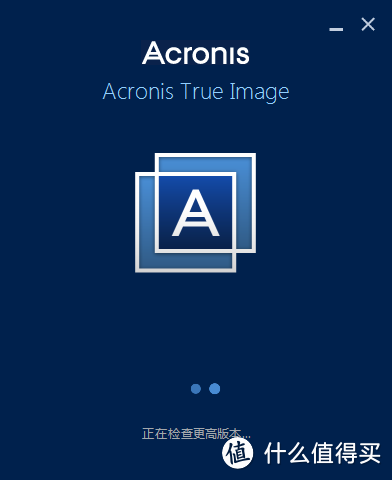
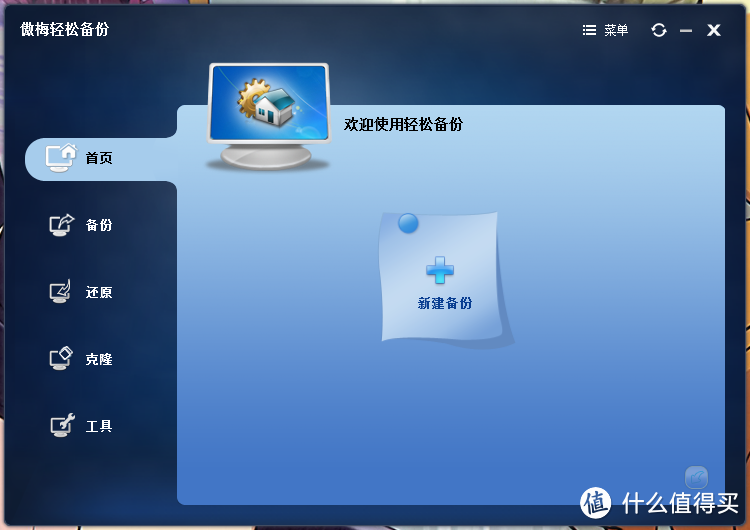
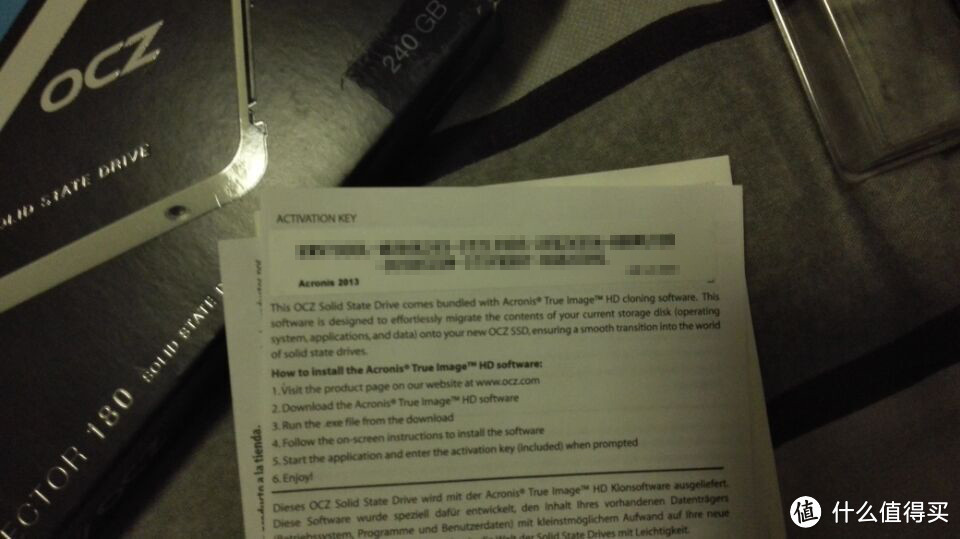

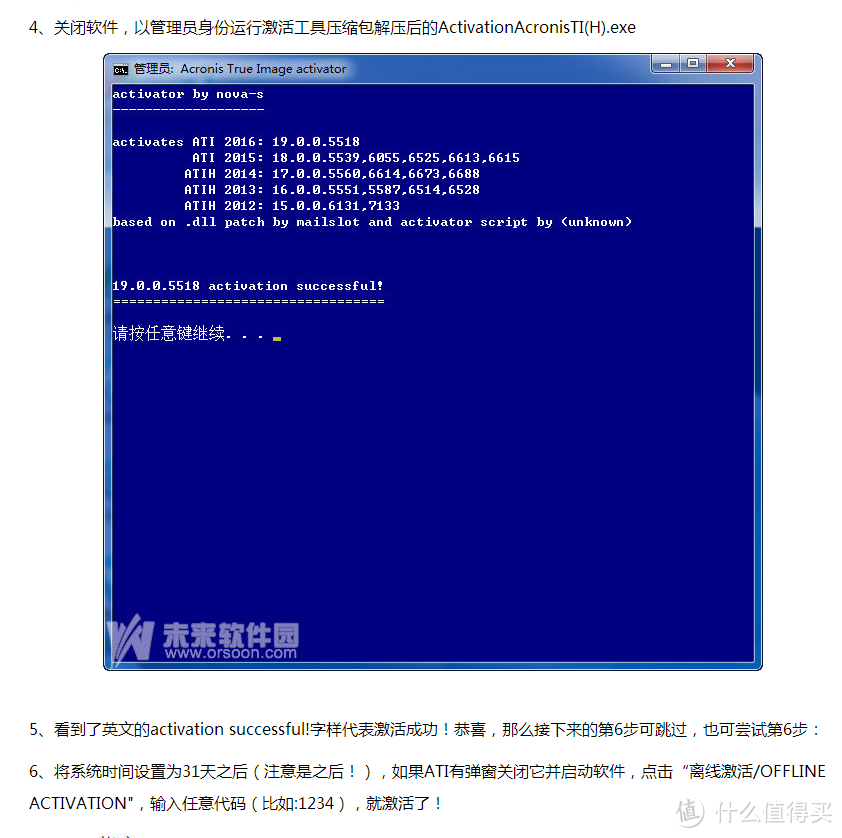
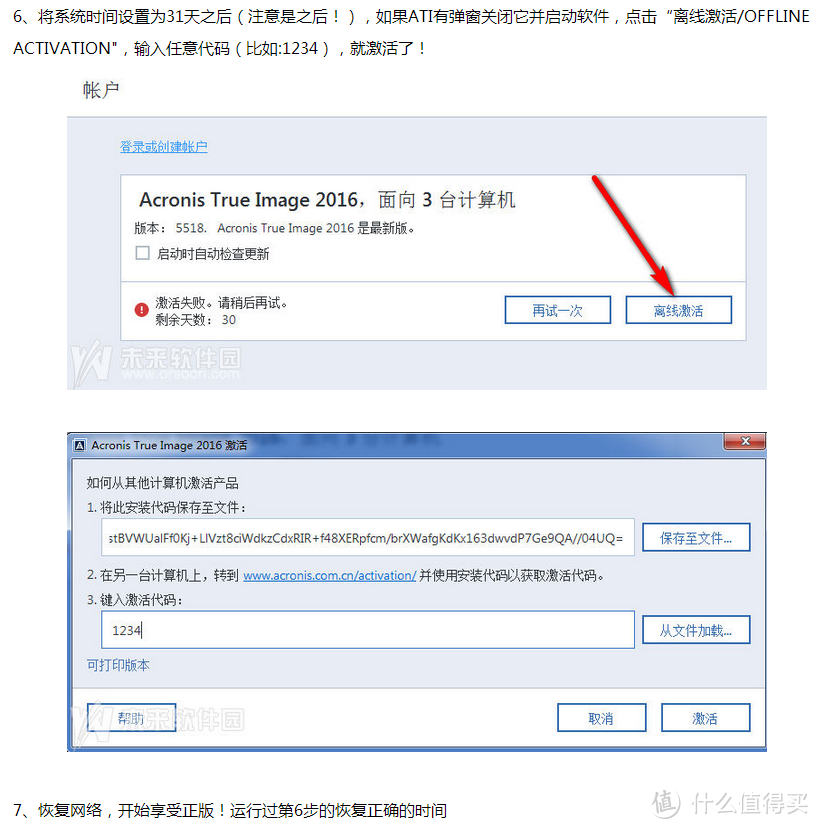

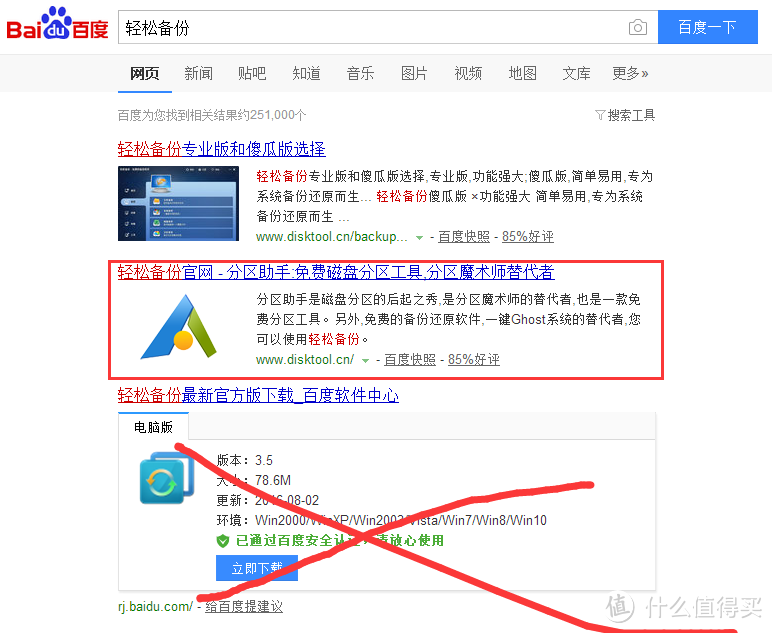
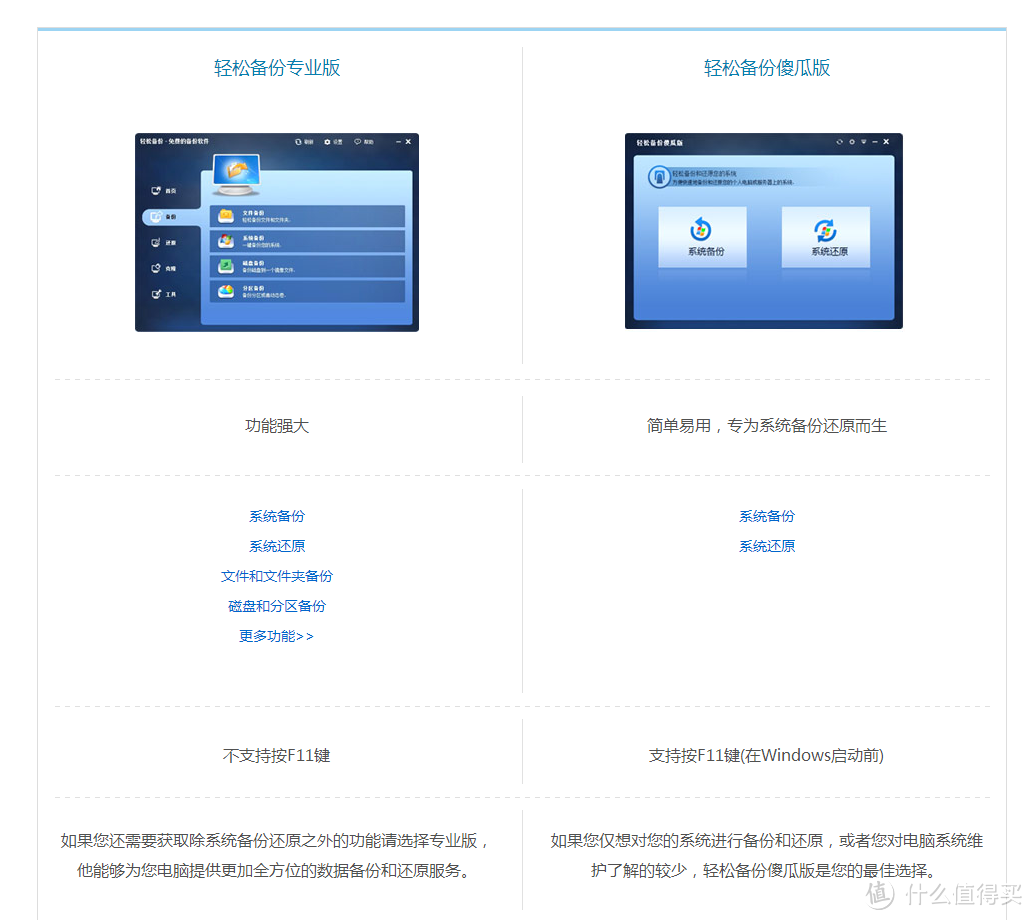
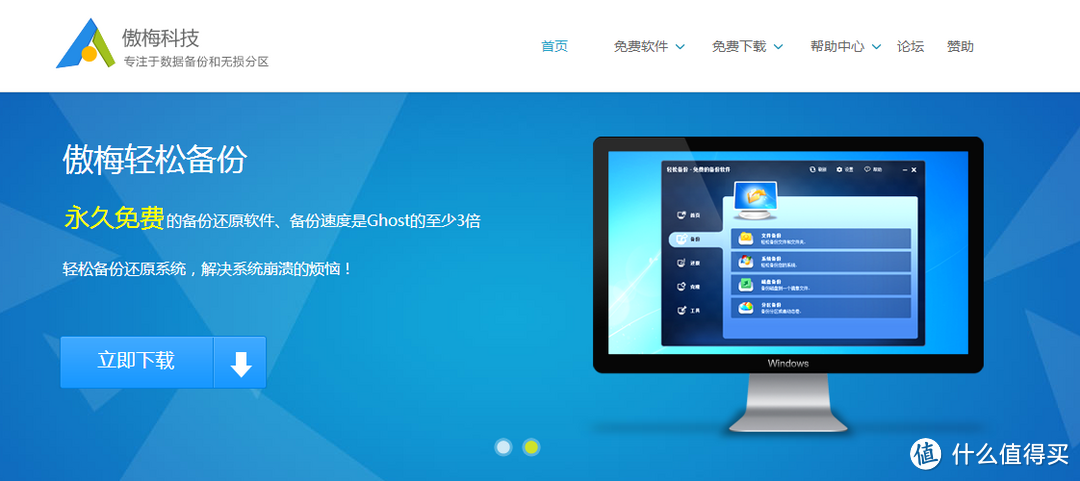


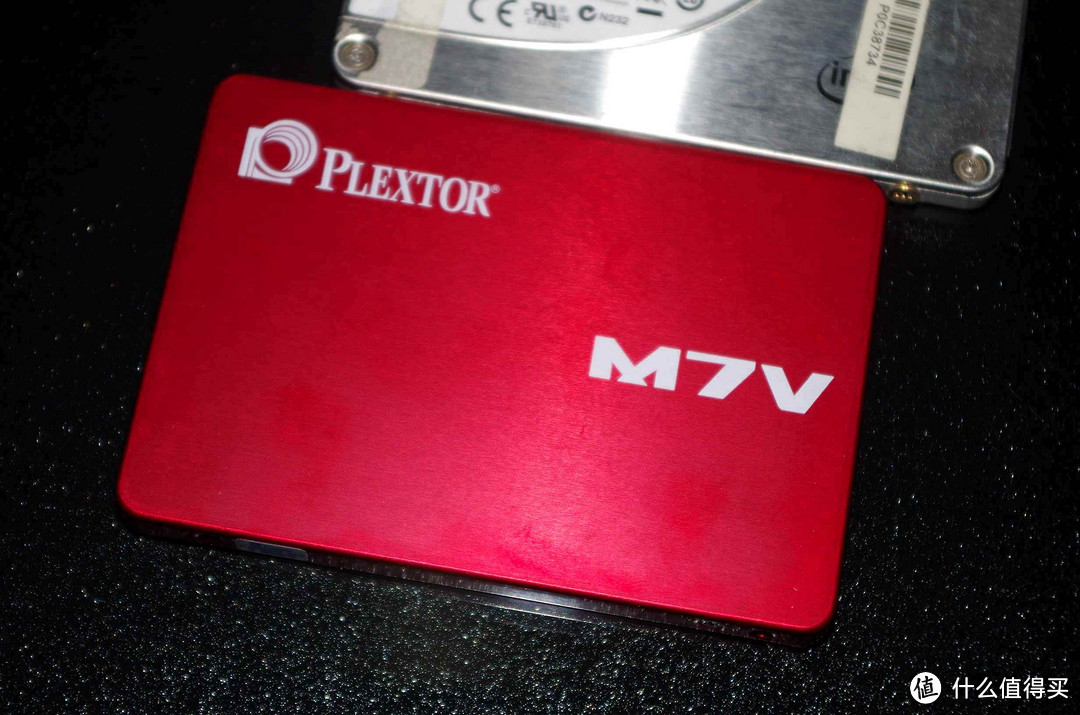


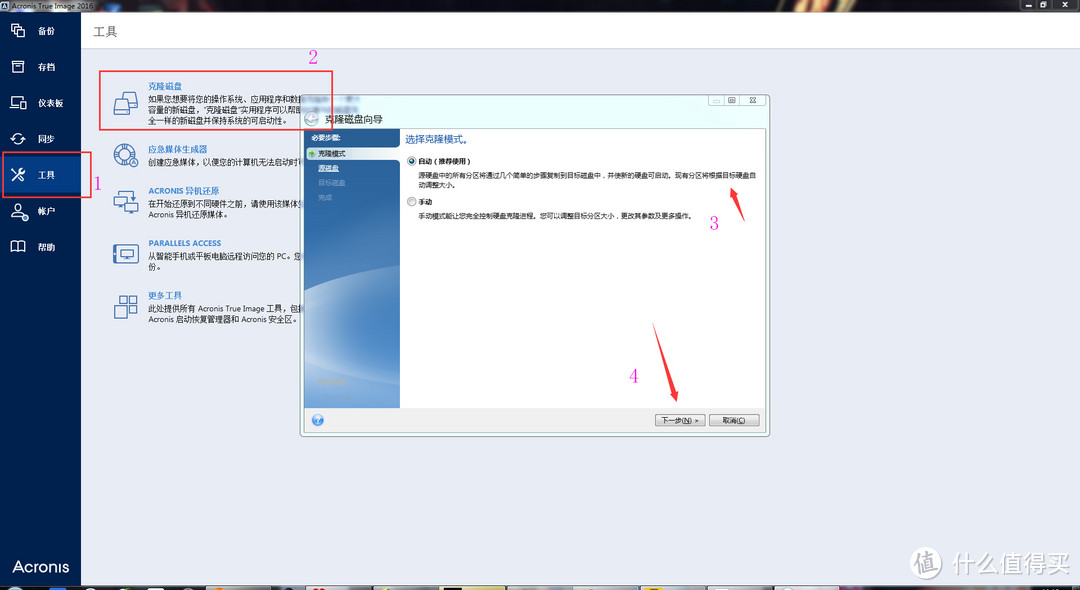
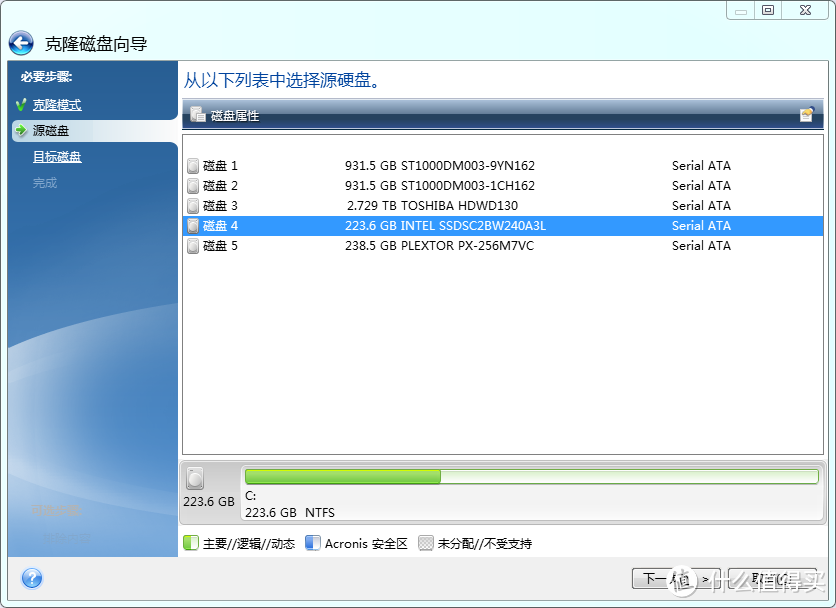
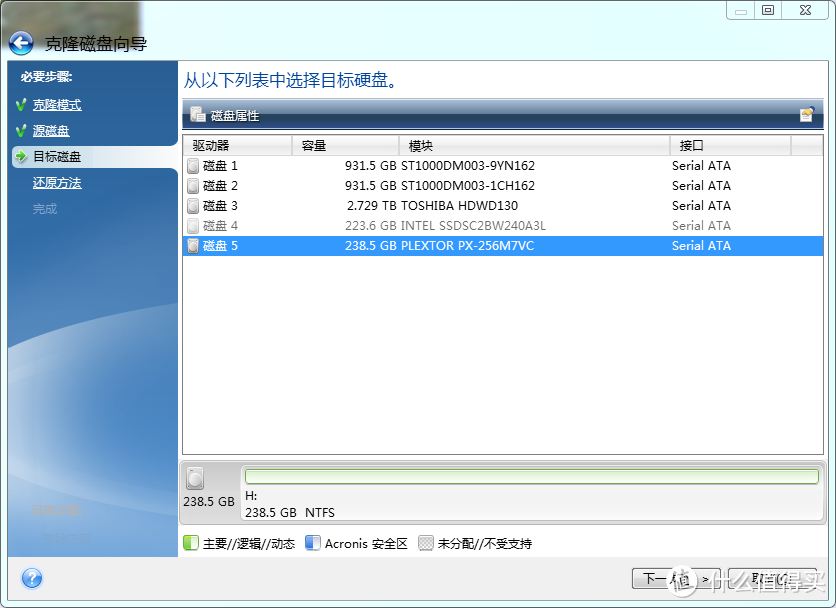
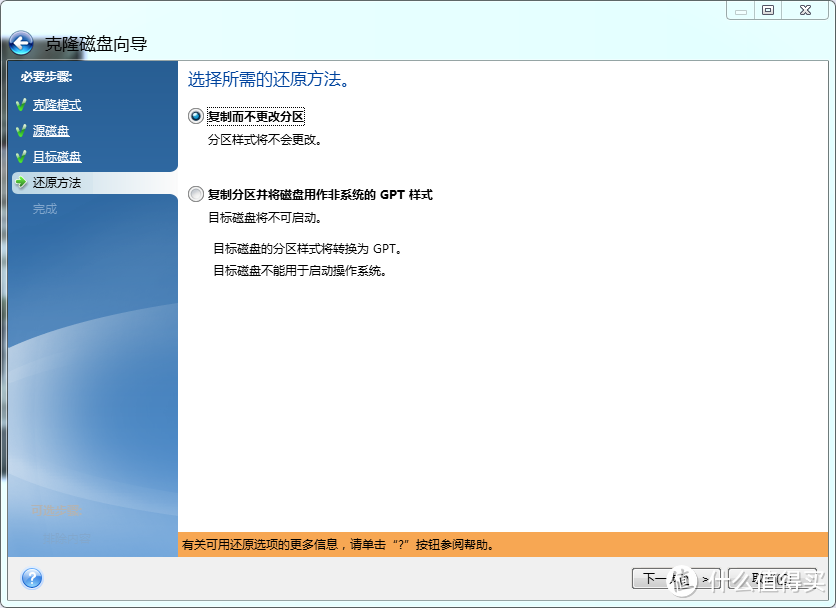
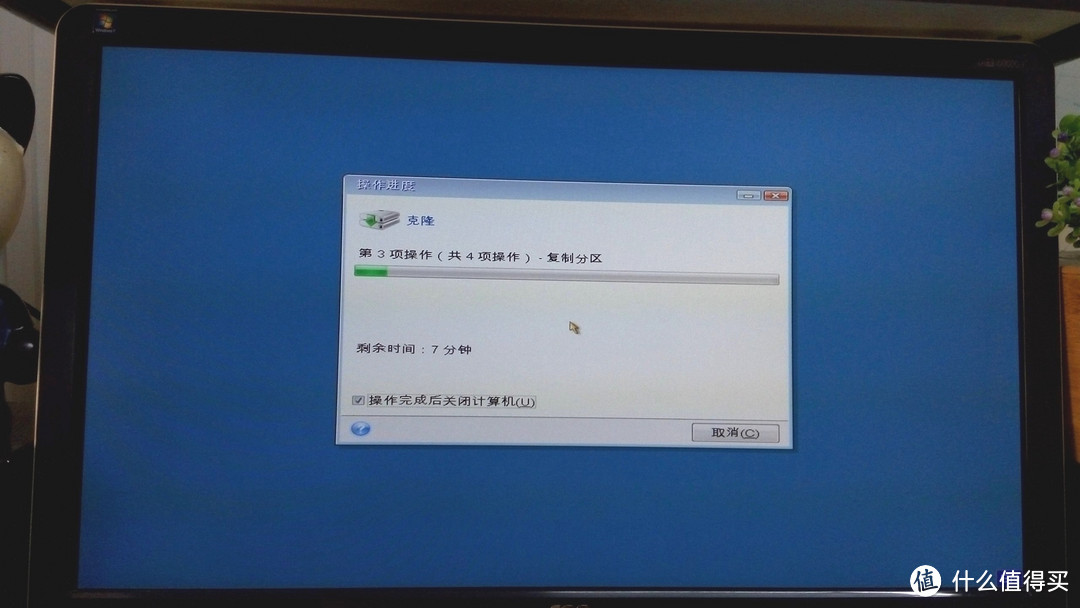
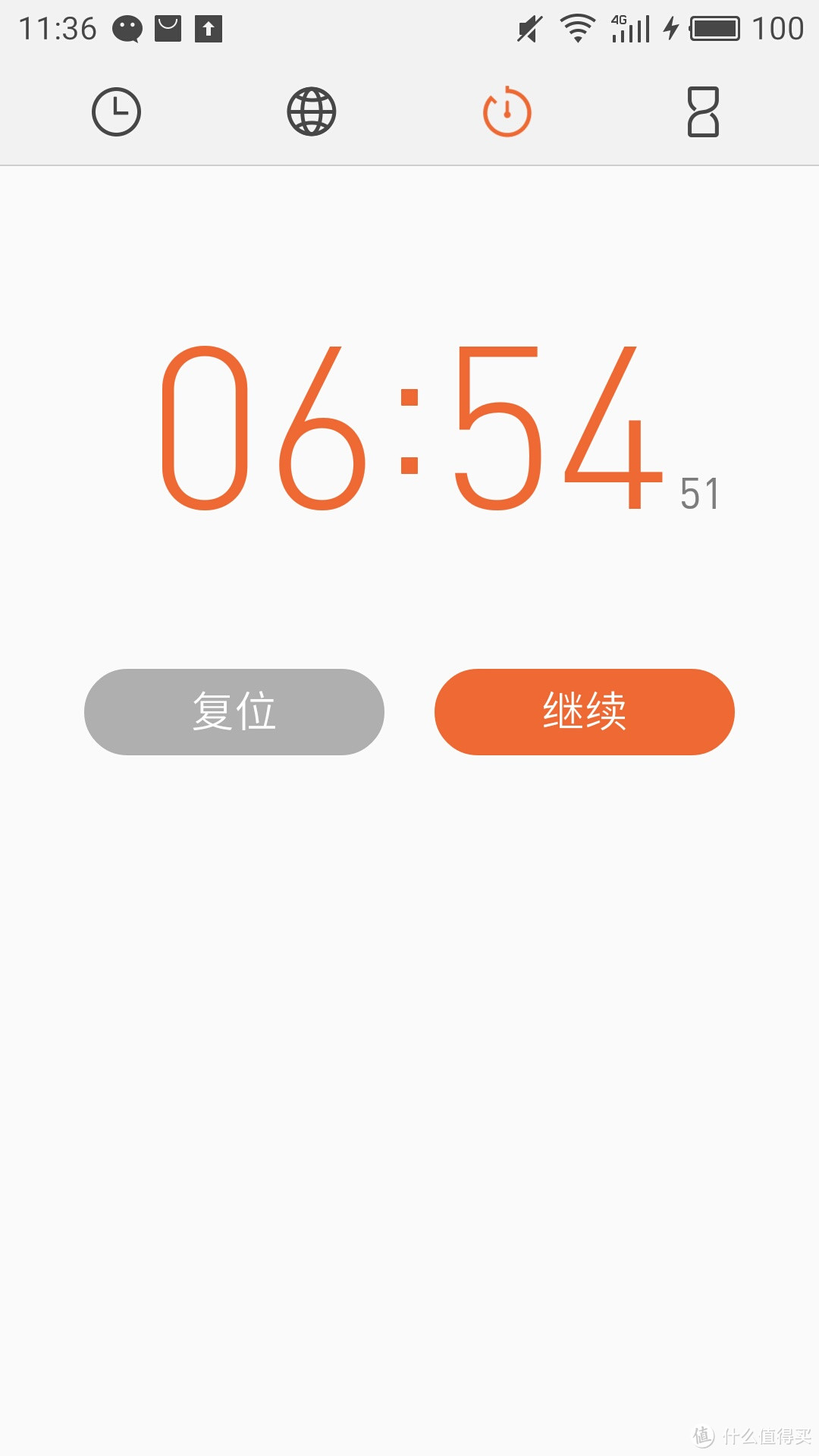
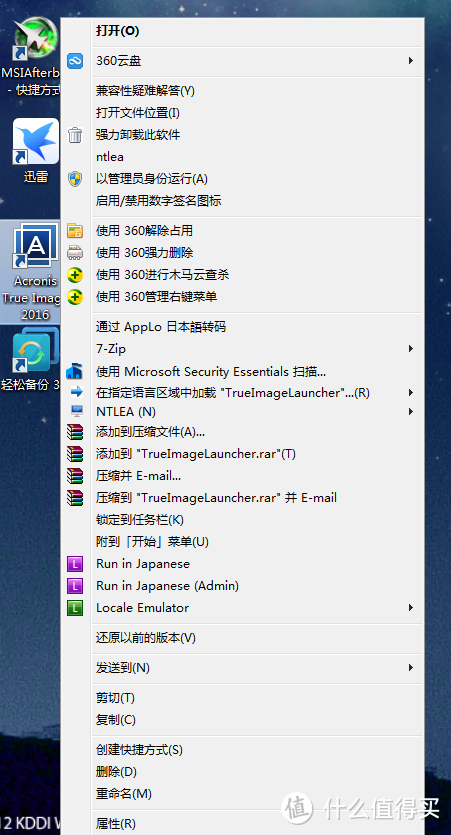
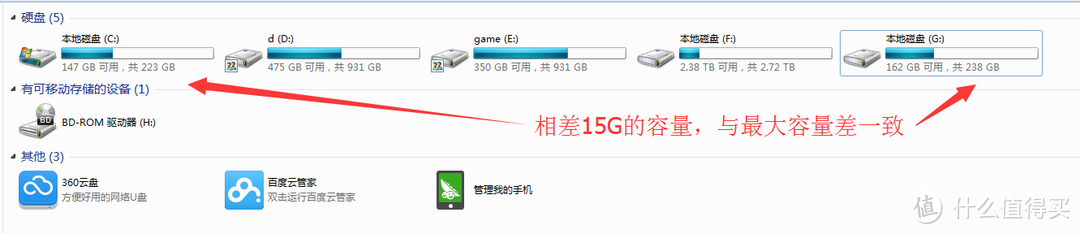
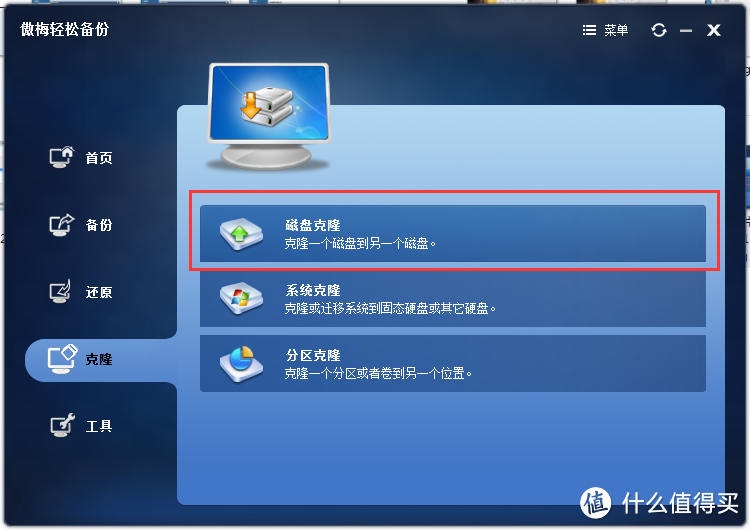
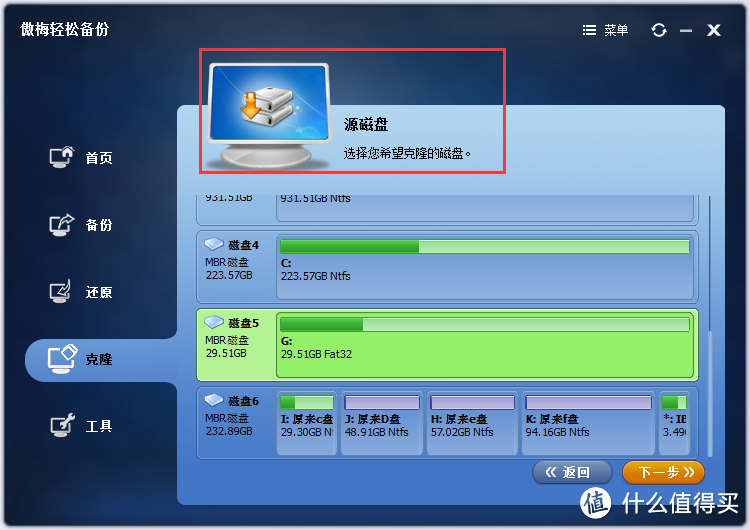
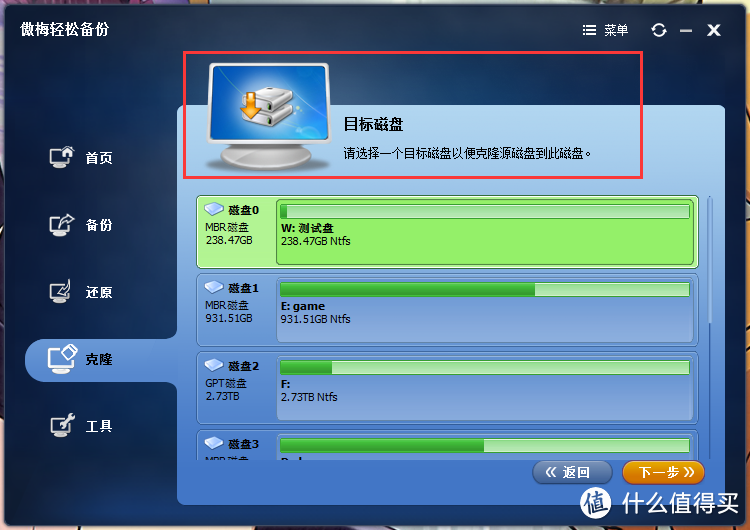
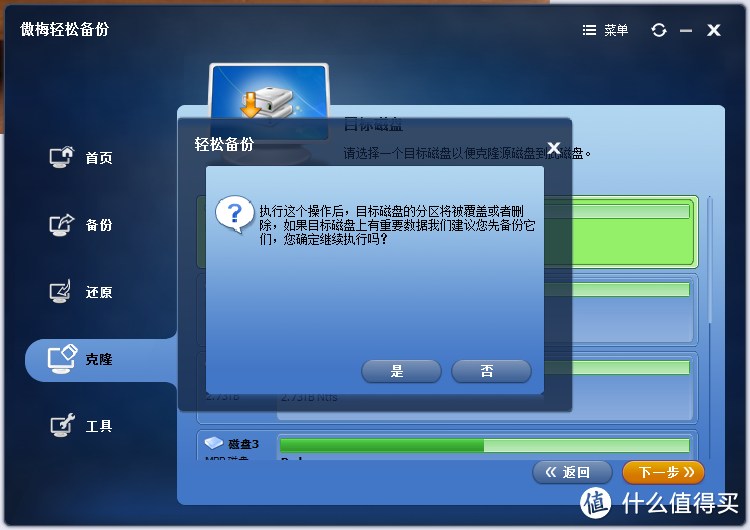
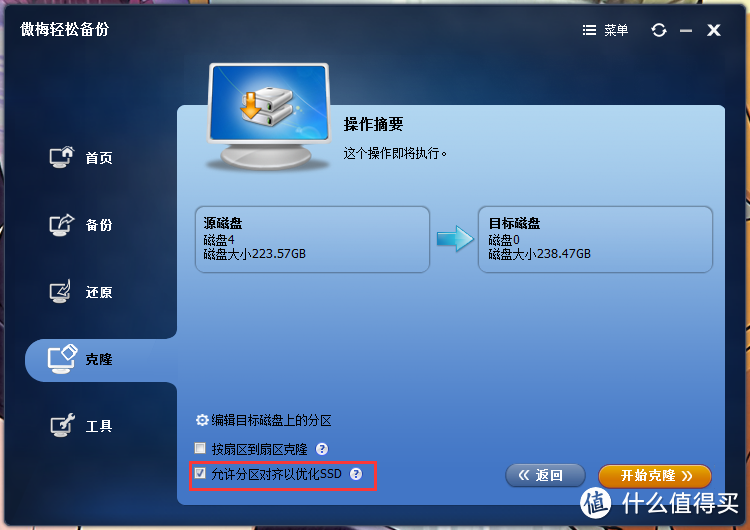
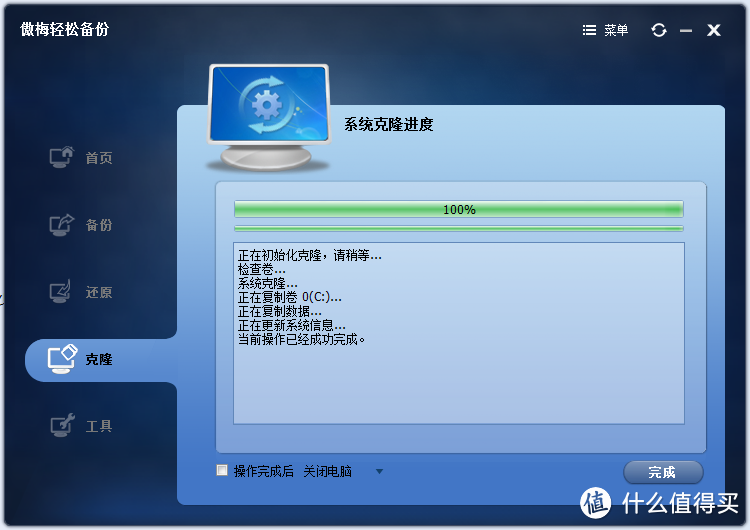
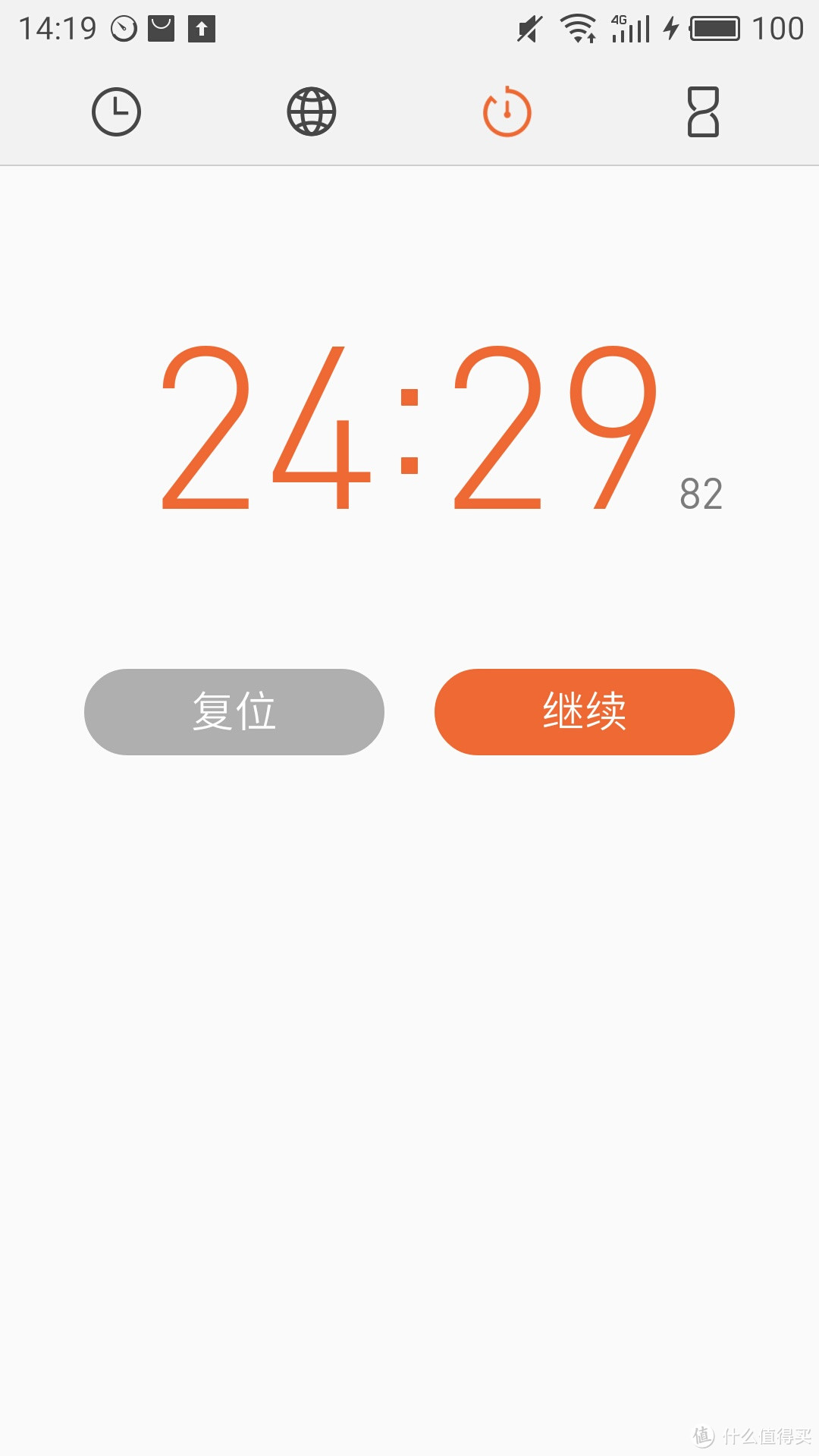

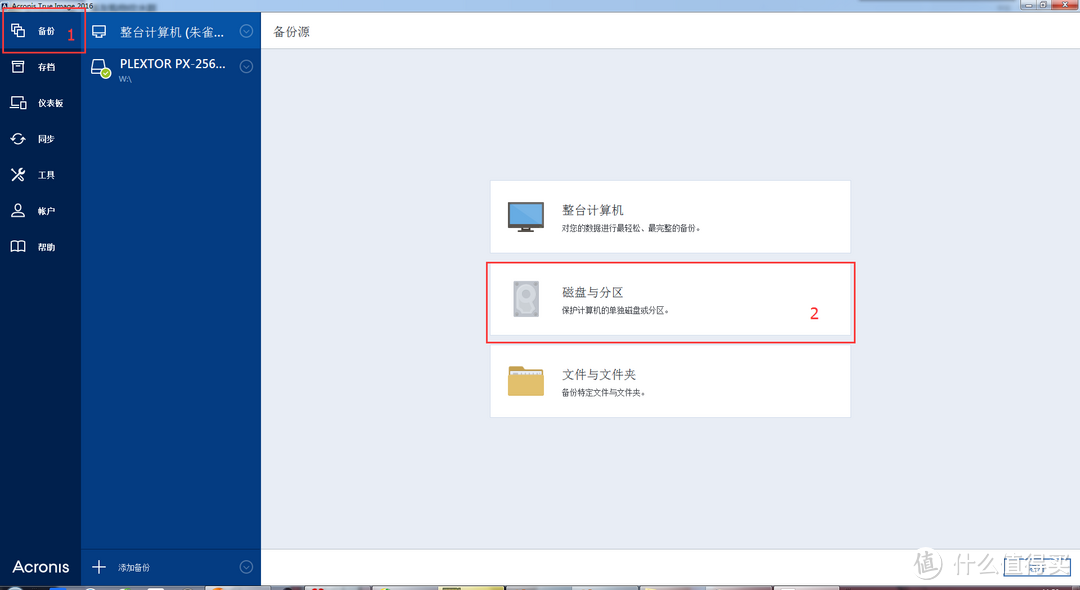
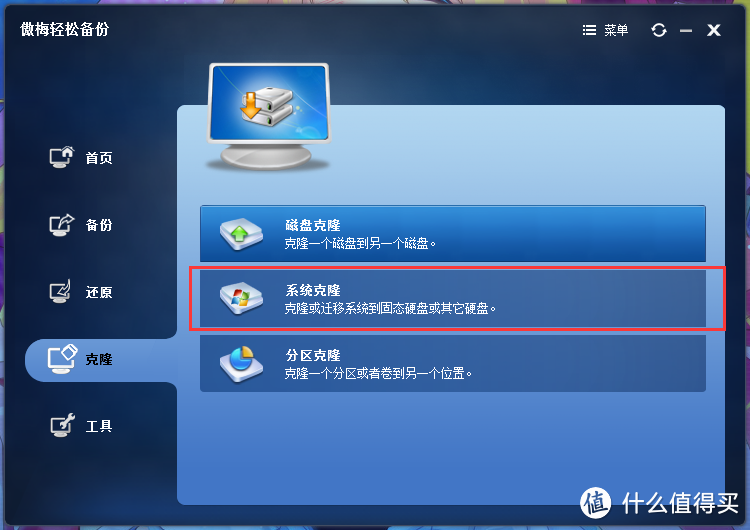
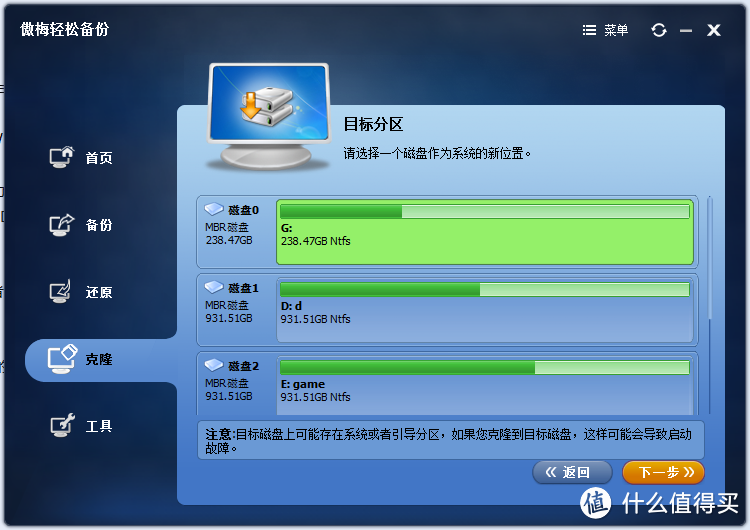
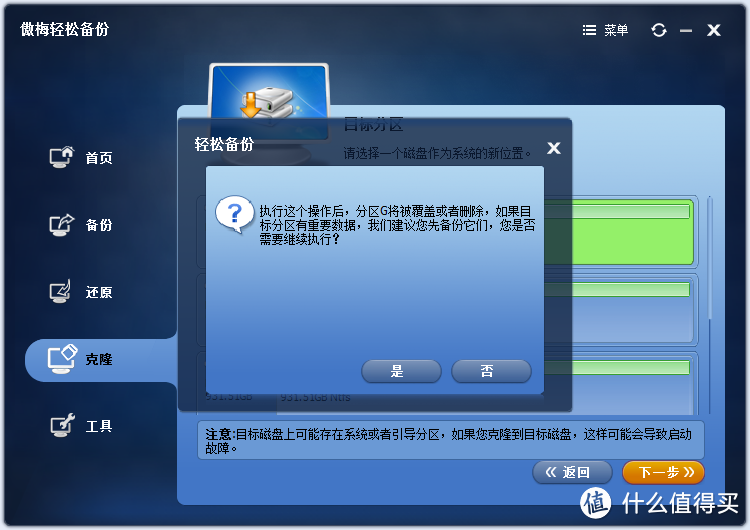
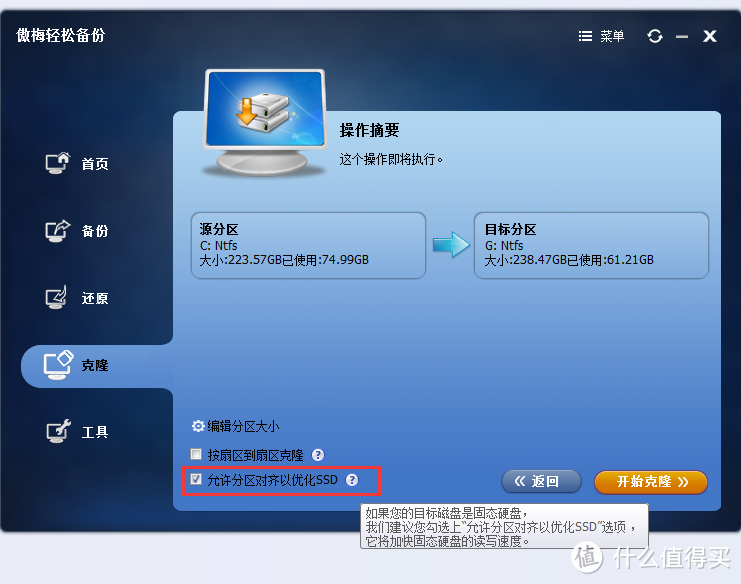
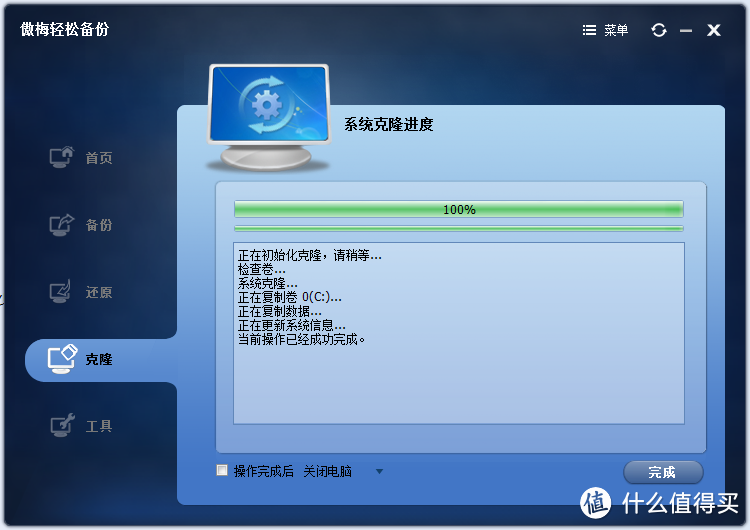
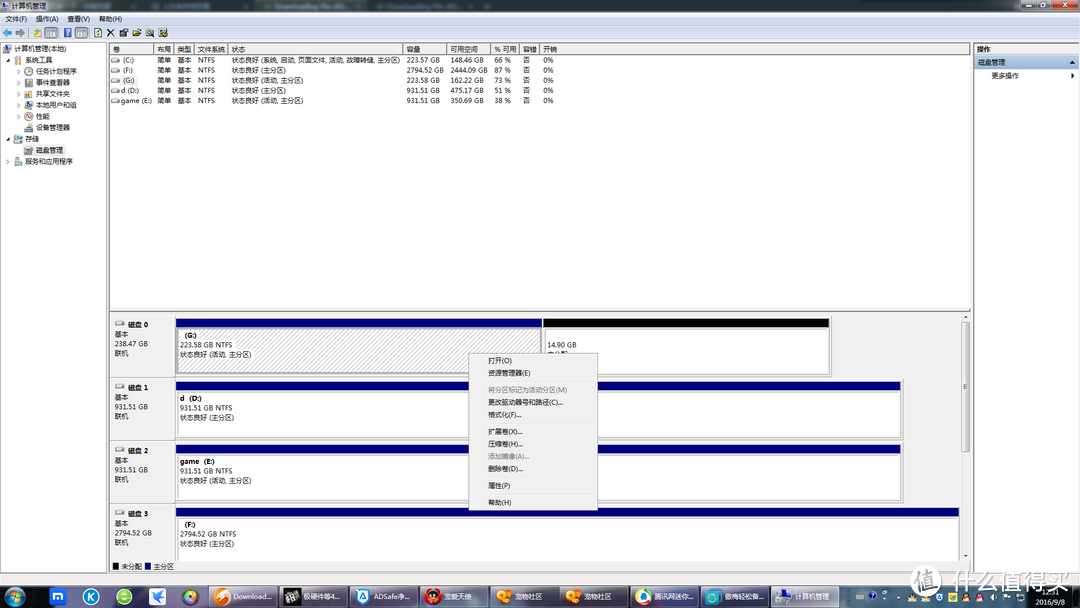
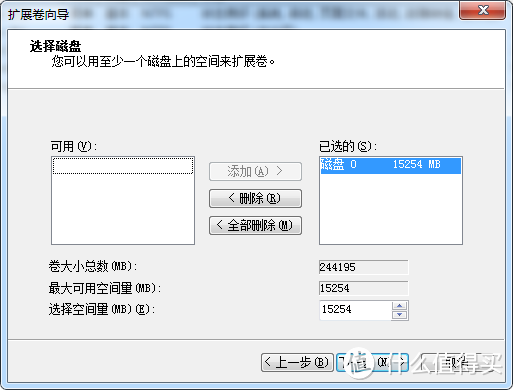
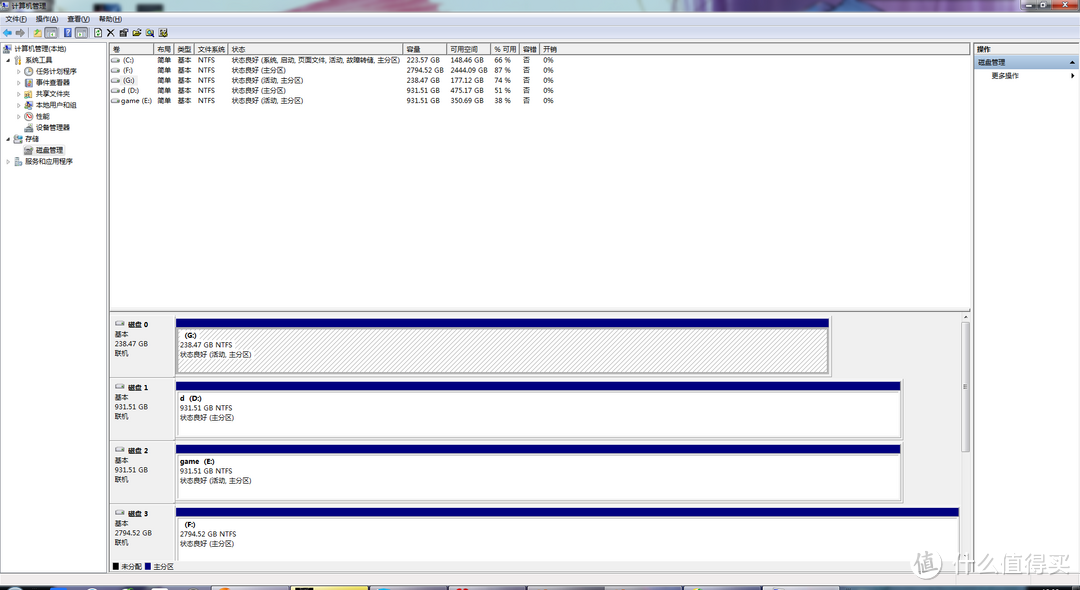
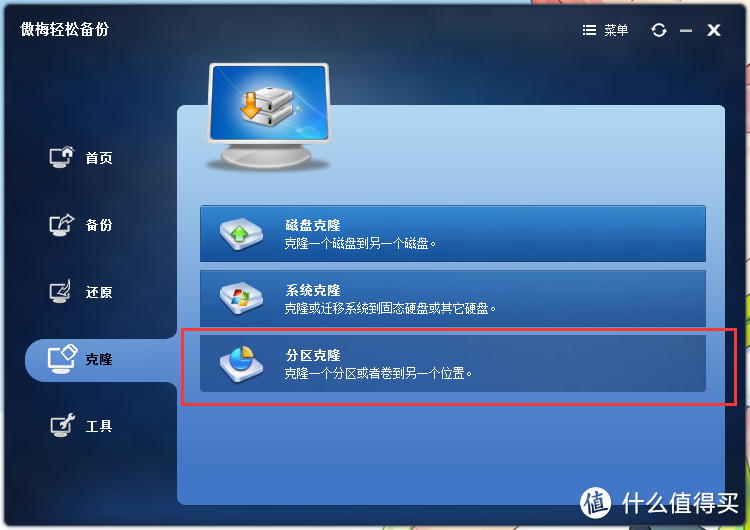
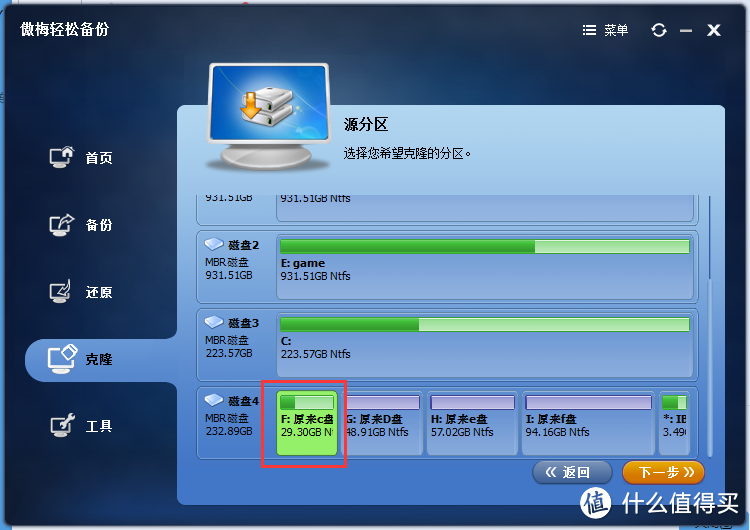
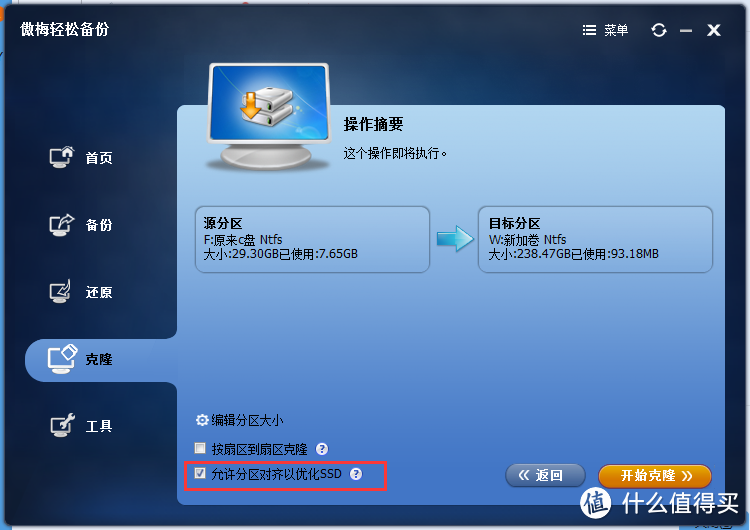
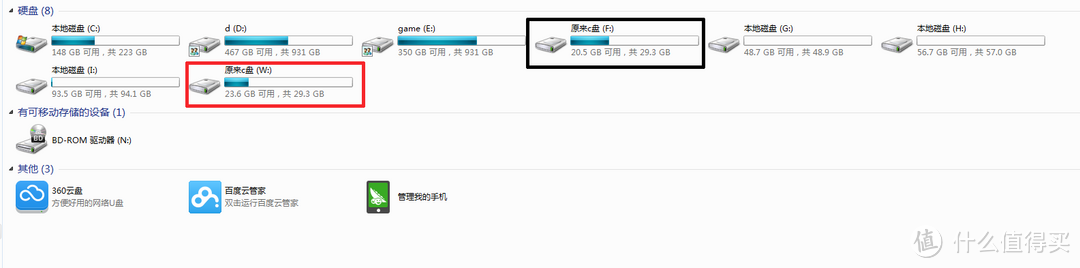
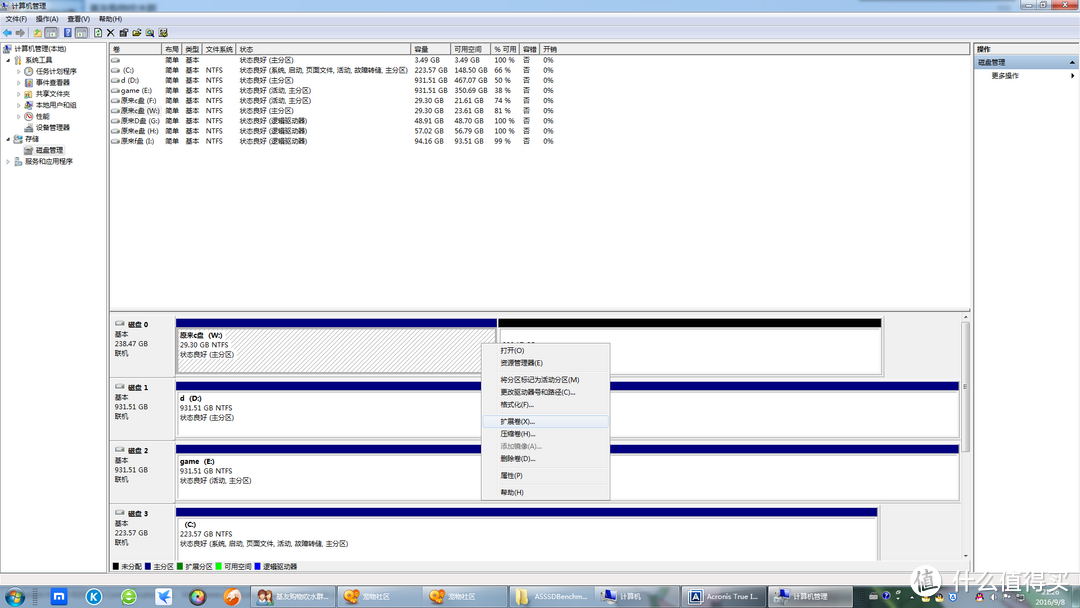
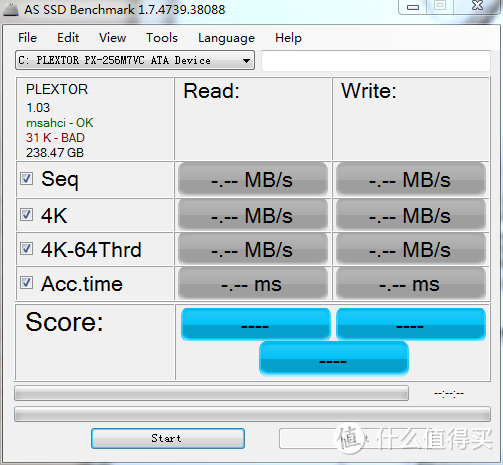
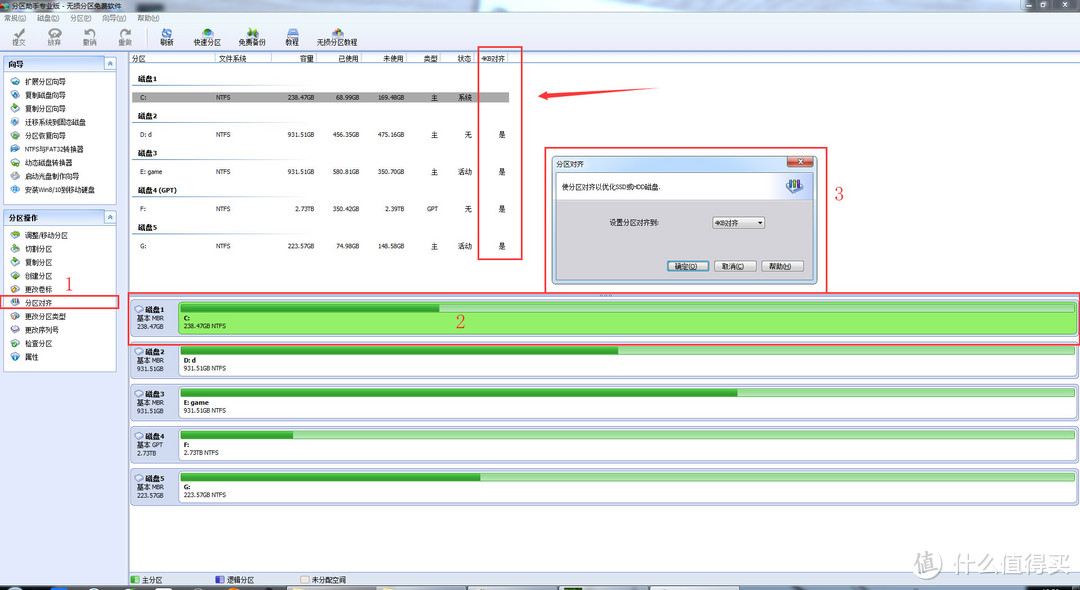
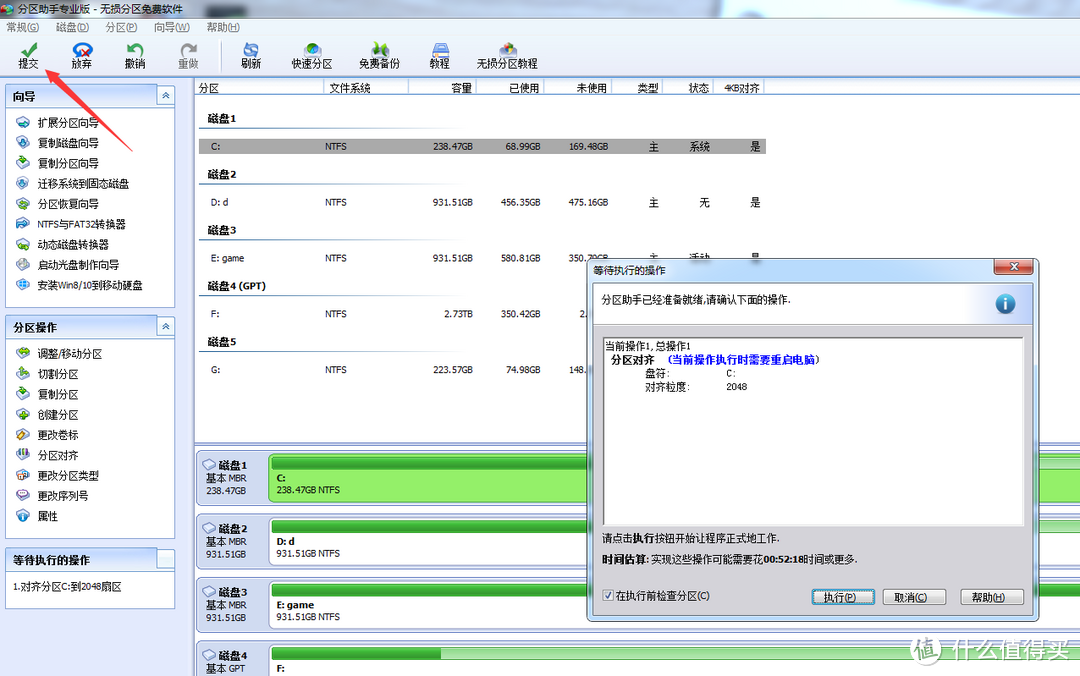
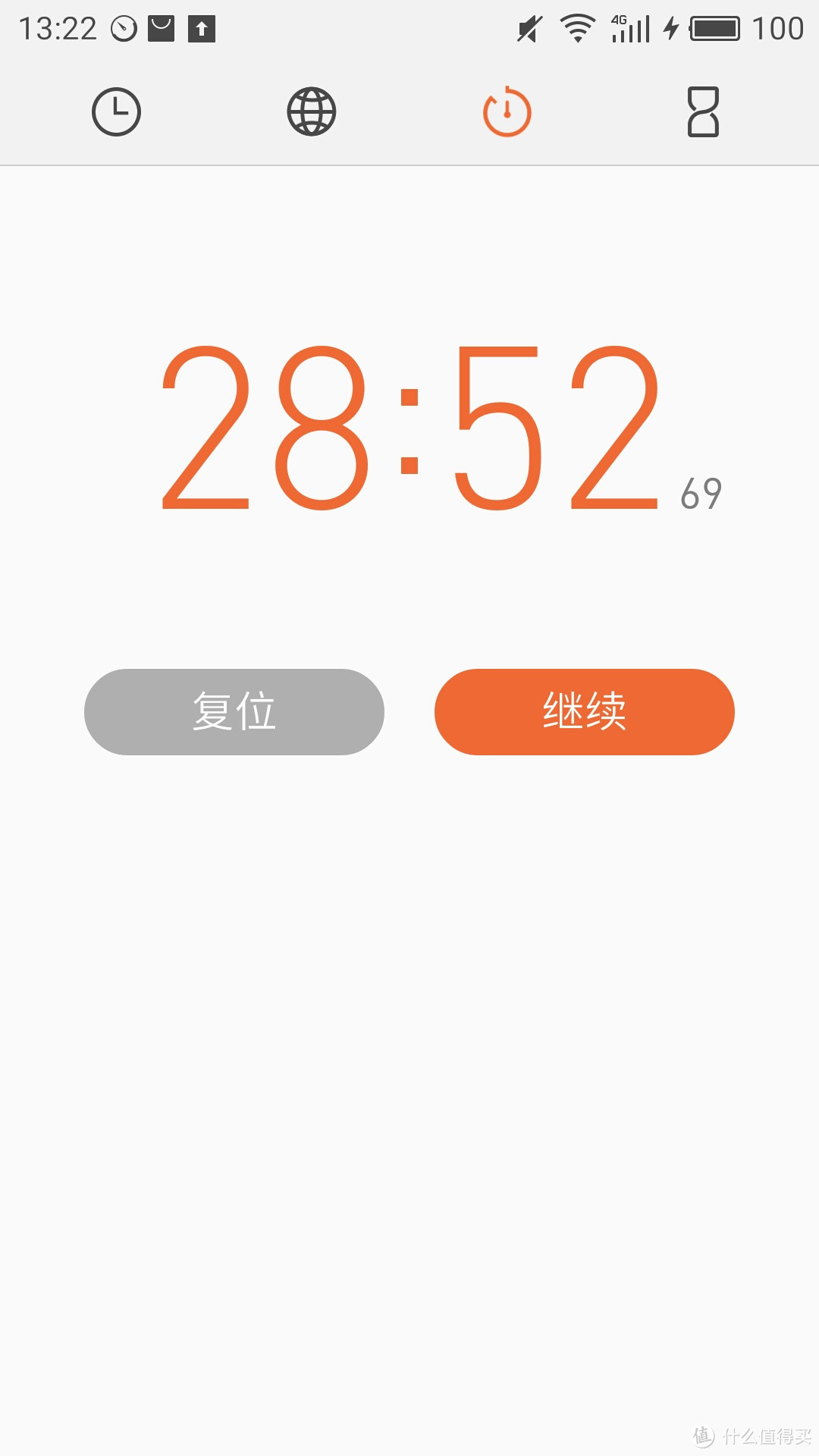
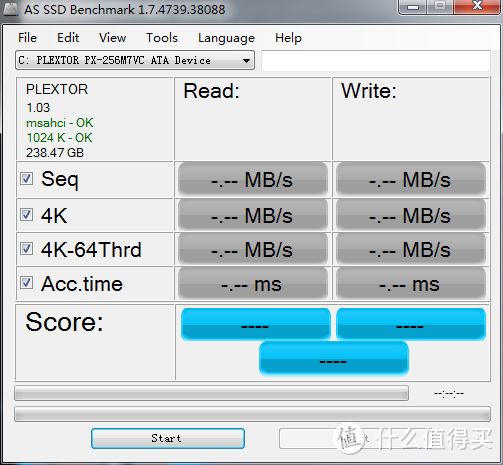
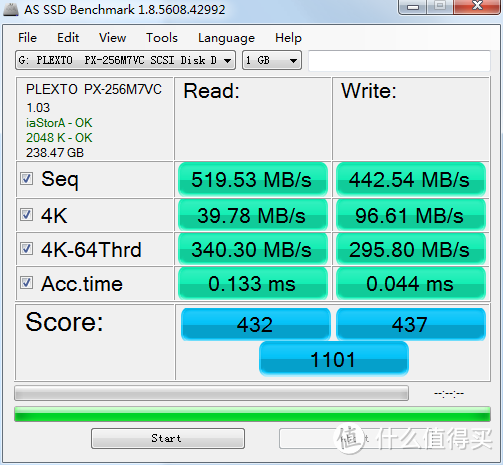
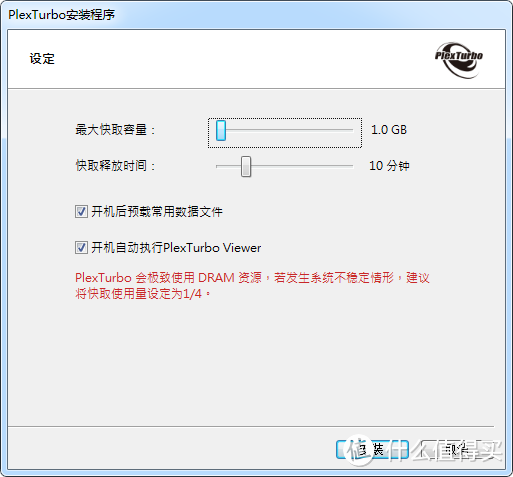
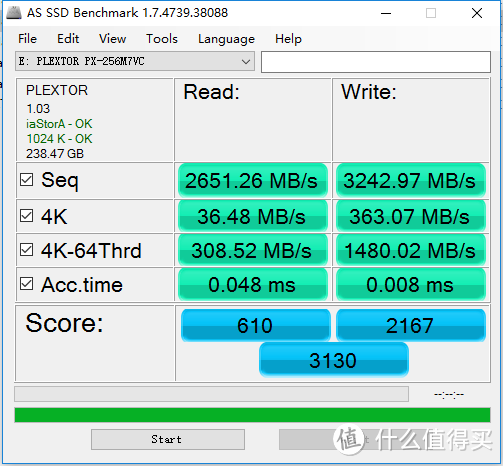

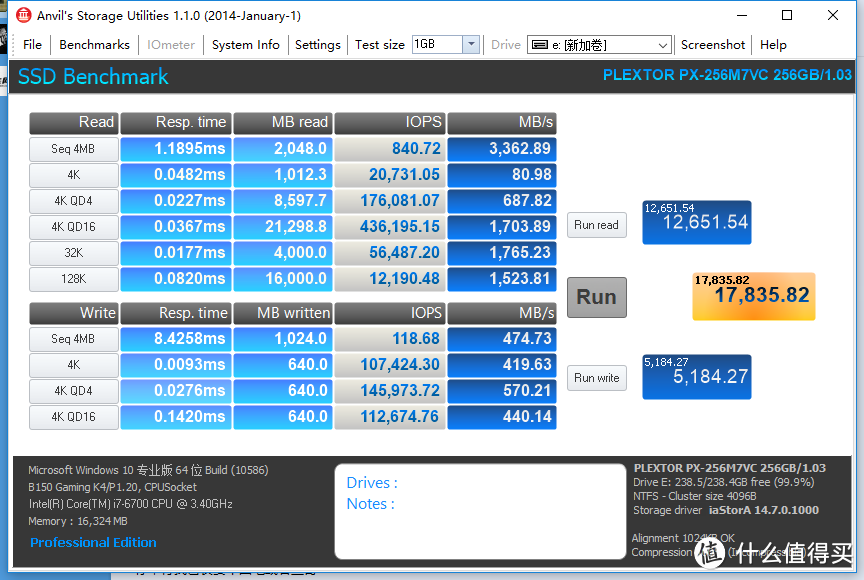
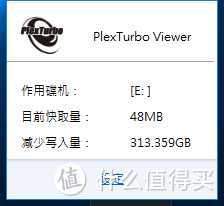





























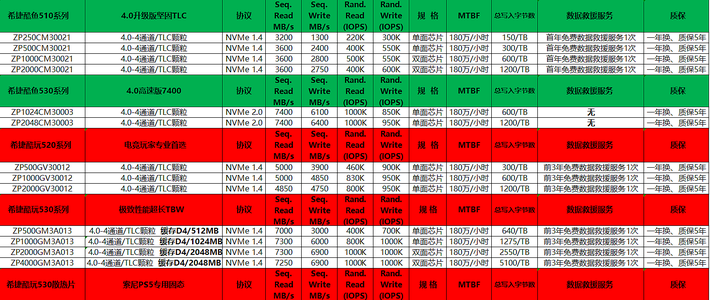















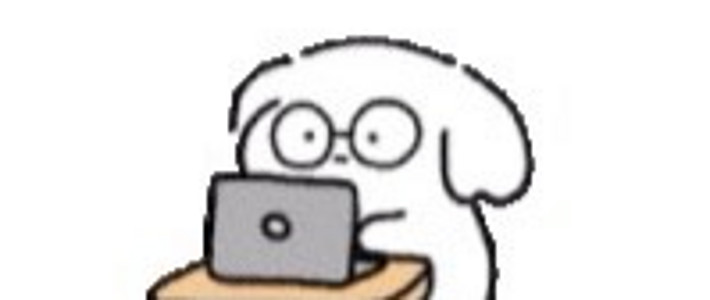













































盗帽暗燃
校验提示文案
值友6758182276
校验提示文案
leoarno
校验提示文案
究极凹凸曼
校验提示文案
桑桑君呐
校验提示文案
oO小林子Oo
校验提示文案
半夜思绪丫
校验提示文案
DIY极客
校验提示文案
嘿_你条粉肠
校验提示文案
Go-on
校验提示文案
天外飞仙2046
校验提示文案
苏small酥
校验提示文案
michael310
校验提示文案
忙碌的小面包
校验提示文案
Tony9999
校验提示文案
少买多挣
校验提示文案
binshi
校验提示文案
清风得嗦
校验提示文案
yujilan
校验提示文案
yase000no1
校验提示文案
诗酒新茶
校验提示文案
科隆那厮
校验提示文案
科隆那厮
校验提示文案
猫儿
老机器,790G主板,只有sata2,老bios所以只能用MBR分区,原机器是一块80G HDD做主盘,一块2TB HDD做数据盘
原80G上面是分了3个区,第一个500M(系统、活动、主分区),第二个是win10所在(启动,页面,故障转存,主分区),第三个是恢复分区。
随便买了个SSD给升级系统盘,
用傲梅盘对盘复制的话,得到的还是原大的三个分区,后面多出一块未分配区域没法划给win所在分区:中间隔着恢复分区,删除恢复分区莫名其妙不能启动了!
单独做分区对分区直接不能启动
不知道用Acronis True Image做盘对盘能不能在克隆过程中就把win所在分区做大?选自动的话是不是3个分区同比例放大?
校验提示文案
黄闪闪闪
我硬盘A有2个区。其中一个区装了系统。硬盘B也有2个区。装备把硬盘A装了系统那个区。克隆到硬盘B的第二个分区上。不知道行不行。。准备下个ATI试试。有送过激活码
校验提示文案
飞婧传雅
校验提示文案
飞婧传雅
校验提示文案
张守业
校验提示文案
nomad70
校验提示文案
Kopli
校验提示文案
空空2018
校验提示文案
redderer
校验提示文案
我是元芳
校验提示文案
我是元芳
校验提示文案
村里最靓的華
校验提示文案
Johnathon
校验提示文案
暴风眼丶
校验提示文案
风林火山的泪
校验提示文案
瞬间猎人
校验提示文案
R呆鼻涕
校验提示文案